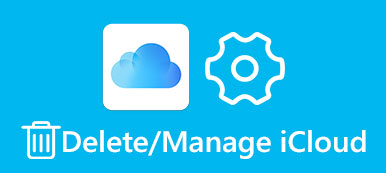根據最近的一項調查,聽音樂是iPhone和iPad用戶中最受歡迎的活動之一。 考慮到Apple Music和iTunes Store中有很多獨家內容,iOS用戶更喜歡在任何地方欣賞設備上的音樂。
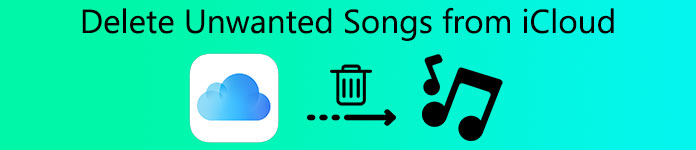
為了趕上這種趨勢,Apple發布了iCloud音樂庫功能,將您最喜愛的歌曲備份到iCloud。 另一方面,這意味著從iCloud刪除歌曲的過程與其他數據類型不同。 幸運的是,在本教程中,您可以了解 如何從iCloud中刪除歌曲 在iDevice和計算機上。
- 部分1:如何從iPhone,iPad或iPod touch上的iCloud音樂庫中刪除歌曲
- 部分2:如何從Windows或Mac上的iCloud音樂庫中刪除歌曲
- 部分3:如何從Android上的iCloud音樂庫中刪除歌曲
- 部分4:如何從iCloud恢復已刪除的音樂
部分1:如何從iPhone,iPad或iPod touch上的iCloud音樂庫中刪除歌曲
從iCloud刪除歌曲的最簡單方法是在iOS設備上執行此操作。 訂閱Apple Music或iTunes Match後,您的歌曲將保存到iCloud iCloud的音樂庫 自動。 當您從iCloud音樂庫中刪除歌曲時,它們將從與相同Apple ID關聯的設備中刪除; 反之亦然。 請記住,如果您從iCloud音樂庫中刪除某首歌曲,則無法恢復。
步驟1。 要從iOS設備上的iCloud刪除歌曲,請打開iOS音樂應用,然後從底部轉到“庫”標籤。
步驟2。 找到您要刪除的歌曲或播放列表,長按該項或使用3D Touch激活菜單欄。
步驟3。 如果已將歌曲下載到設備,請依次點擊“刪除”>“從庫中刪除”,以從iCloud音樂庫中刪除歌曲; 否則,請直接點擊菜單欄上的“從庫中刪除”。
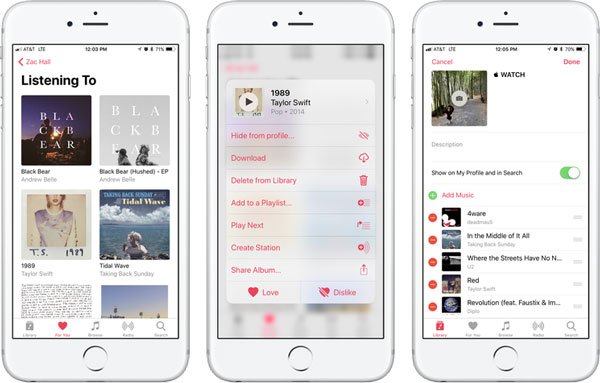
音樂應用程序顯示下載的歌曲和在線音樂混合。 如果您只想查看下載的音樂,請點按庫中的已下載音樂。
當您看到屏幕頂部彈出“僅在此[設備]上顯示音樂”消息時,請點擊“庫”以顯示您的完整庫。
部分2:如何從Windows或Mac上的iCloud音樂庫中刪除歌曲
iTunes不僅允許您購買和下載音樂,還可以幫助您從iCloud音樂庫中刪除歌曲。 雖然有點複雜,但下面的說明可以幫助您完成它。
步驟1。 使用設備包裝盒附帶的Lightning電纜將iOS設備連接到計算機。 啟動iTunes客戶端並確保已將其更新到最新版本。
步驟2。點擊視窗左上角的“設備”按鈕,然後點擊“音樂”按鈕以開啟您的庫。
步驟3。 選擇左側欄中的“歌曲”,然後您可以查看所有添加到庫中的音樂。 選中每首歌曲前面的複選框以從iCloud音樂庫中刪除。 要一次選擇所有歌曲,請在Mac上按“ Cmd” +“ A”,在Windows上按“ Ctrl” +“ A”。
步驟4。 接下來,展開頂部功能區上的“歌曲”菜單,然後選擇“刪除”。 出現提示時,單擊“刪除項目”以確認從iCloud音樂庫中刪除歌曲。
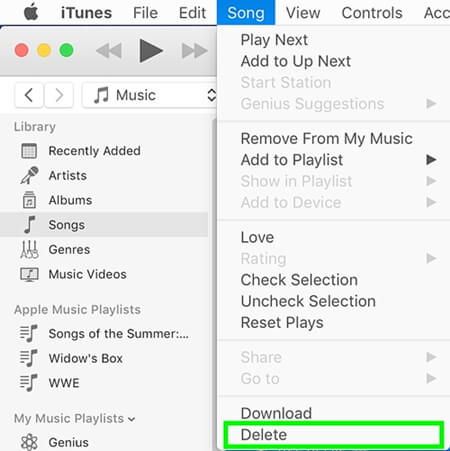
您應該了解這種方式是使用與相同Apple ID關聯的iCloud音樂庫從您的設備中刪除所選歌曲。
部分3:如何從Android上的iCloud音樂庫中刪除歌曲
現在,Apple Music應用程序已經發布了Android版本。 這意味著您可以使用跨iOS和Android的iCloud音樂庫,這樣就可以從Android上的iCloud音樂庫中刪除歌曲。
步驟1。在 Android 裝置的應用程式螢幕上啟動 Apple Music 應用程式。打開螢幕頂部有三橫線的選單,然後選擇“庫”>“已下載的音樂”。
步驟2。 返回您的資料庫以顯示完整的資料庫,選擇一首不需要的歌曲。點擊“刪除”,然後單擊“從資料庫刪除”將其從iCloud音樂資料庫中刪除。
步驟3。 如果要刪除未下載到設備上的音樂,請轉到“庫”屏幕,選擇所需項目,然後點按“從庫中刪除”以從iCloud中刪除歌曲。
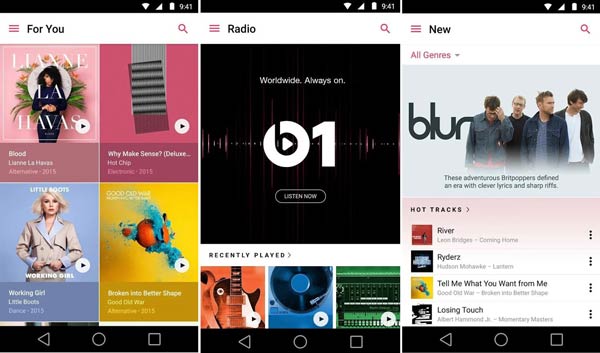
部分4:如何從iCloud恢復已刪除的音樂
現在,您應該了解如何從iCloud中刪除歌曲。 如您所見,iCloud是iPhone和iPad用戶的流行備份服務,那麼從iCloud恢復已刪除的音樂呢? 答案是,如果沒有第三方工具,您無法打開iCloud備份並恢復某些數據類型。 從這一點來說,我們推薦Apeaksoft iPhone數據恢復。 它的好處包括:
- 打開iCloud備份並預覽其中的數據,包括音樂。
- 在原始條件下從iCloud備份中恢復所有音樂或某些歌曲。
- 無論是錯誤刪除,系統崩潰還是恢復,都可以找回丟失的歌曲。
- 除音樂外,還支持更廣泛的數據類型,如聯繫人,消息,通話記錄,照片,視頻等。
- 相容於 iPhone 11/12/13/14/15、iPad/iPad Pro/Air/mini 或更早幾代、iPod Touch。
- 適用於 Windows 11/10/8/8.1/7/XP 和 macOS
簡而言之,這是從iCloud恢復已刪除音樂的最簡單方法。
如何使用iPhone Data Recovery從iCloud恢復刪除音樂
步驟1。 切換到iCloud備份恢復模式
根據您的操作系統,將正確版本的iPhone Data Recovery下載並安裝到計算機上。 打開程序,然後選擇左側欄中的“從iCloud備份文件中恢復”; 然後在右側登錄您的Apple ID和密碼。

步驟2。 在iCloud備份中預覽音樂
顯示列表時,選擇 iCloud的備份 並點擊“下載”按鈕開始從設備中提取數據。 您可以選擇“ App Audio”以開始掃描您的iCloud備份。 之後,您只需要耐心等待掃描過程即可。

步驟3。 從iCloud恢復已刪除的歌曲
選中復選框,選擇所需的歌曲,然後單擊“恢復”按鈕。 在彈出對話框中,放置目標以保存歌曲,然後再次單擊“恢復”以完成操作。
不要錯過
結論:
多媒體內容始終是獲得娛樂和放鬆的流行方式。 如果您在iOS設備上打開了iCloud音樂庫,由於歌曲太多,您可能會收到消息說很快沒有足夠的存儲空間。 按照我們的指南,您可以從iCloud音樂庫中刪除歌曲 在iPhone上釋放存儲空間,iPad,Windows和Mac。